【Adobe Reader使用指南】使用文件閱讀器將文字轉成語音
Adobe推出了针对不同用途的常用工具,它應用了許多技術來提高工作效率。這項創新還包括 Adobe 支持的文本到語音的開發。
文本到語音代表從文本到語音格式的轉換。Adobe文本轉語音功能來自於Adobe Reader上的Read Out Loud功能。但很多人不知道如何使用它。因此,我們在這裡分享使用 Adobe Reader 文本語音朗讀 Adobe PDF 的詳細步驟。
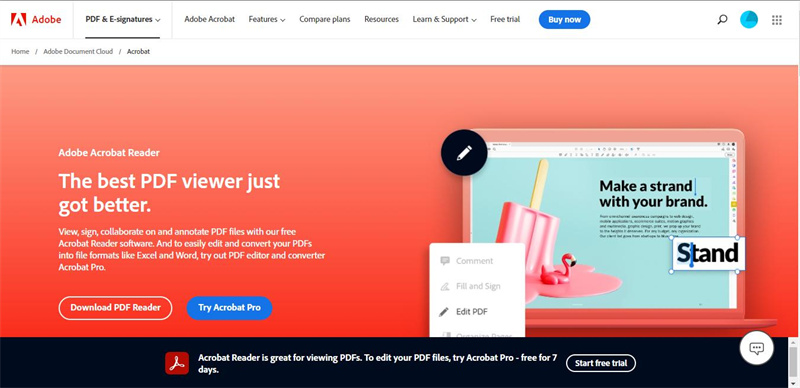
第 1 部分:為什麼使用 Adobe Reader 文本轉語音工具
在學習步驟之前,我們需要弄清楚為什麼要使用Adobe Reader TTS工具。以下是TTS的原因以及我們日常工作中的使用。
- 對於視障人士:
- 對於忙碌的人們:
- 出於教學或示範需要:
- 對於影片製作者:
眾所周知,視障人士很難閱讀電腦螢幕上的文字。他們還需要以數字 PDF 形式獲取知識和資訊。所以對他們來說聽到文本內容很有用。
Adobe Reader 可在不同的設備上使用,以方便使用。有時,人們在開會前開車時需要了解一些筆記或資訊。Adobe Reader 中的文本轉語音功能在這次活動中發揮了重要作用。當您在旅行中想要閱讀 PDF 時也可以接受。
聆聽通常比長文本更容易被聽眾接受。無論您是展示 PDF 示範文稿還是學習 PDF,應用文本轉語音 Adobe Reader 都可以讓您的內容更具吸引力,更容易被聽眾吸收。使用 Adobe 工具朗讀可以讓他們更加投入到內容中。
在多元串流媒體時代,許多人致力於創建包含 PDF 格式的知識和內容共享的影片。使用Adobe TTS功能可以幫助他們用內建的AI語音錄製內容,極大地節省了他們的閱讀時間。
第 2 部分:如何使用文本轉語音 Adobe Reader
既然我們已經知道了可以在什麼場合使用它,那麼接下來的部分就是使用Adobe PDF文本轉語音功能的詳細步驟。這裡以Windows為例,在Mac和手機上使用的功能是一樣的。
優點
- 內建功能無需額外安裝。
- 有多種語言可供朗讀。
- 免費使用 Adobe 文本轉語音閱讀器。
缺點
- 無法保存朗讀聲音。
- 除了預設的英語之外,閱讀其他語言很複雜。
- 必須一次又一次打開菜單來控制語音。
按照以下步驟進行文本轉語音
- 步驟1:從官方網站下載Adobe Acrobat Reader(如果您已有Adobe Acrobat,則此步驟可省略)。
- 步驟2:使用Adobe Acrobat 打開您想要進行文本轉語音的文件。
- 步驟3:然後進入左上角菜單,找到查看→朗讀→啟用朗讀按鈕並單擊。
- 步驟4:然後再次進入菜單選擇“僅閱讀本頁”或“閱讀到結束文件”。然後 Adobe TTS 將開始工作。
- 步驟5:如果您只想閱讀頁面的部分內容,可以返回菜單並單擊“暫停”或“停止”來完成閱讀。
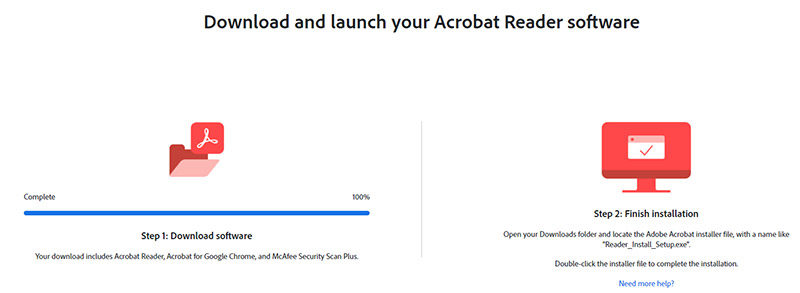
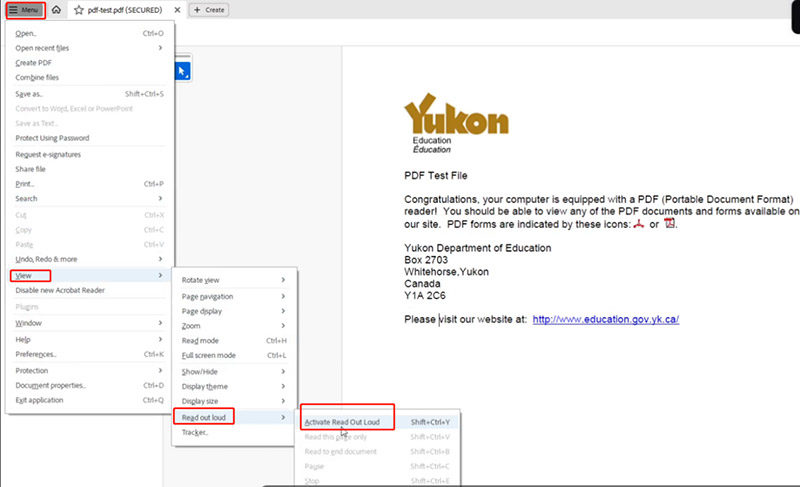
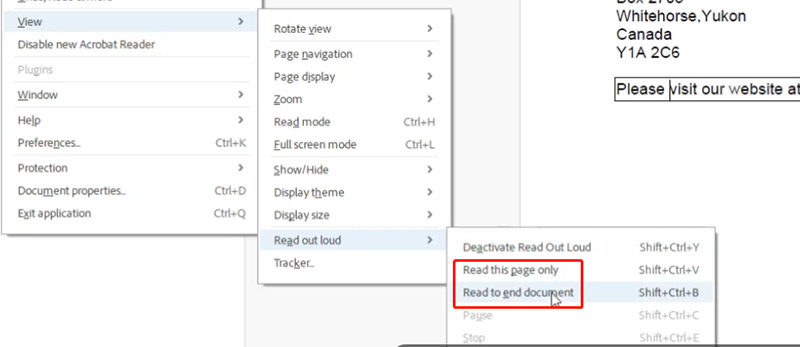
注意
無論您有哪個選擇,閱讀器都會從您當前所在的頁面開始。因此,如果您想從頭開始,請導航至第一頁。
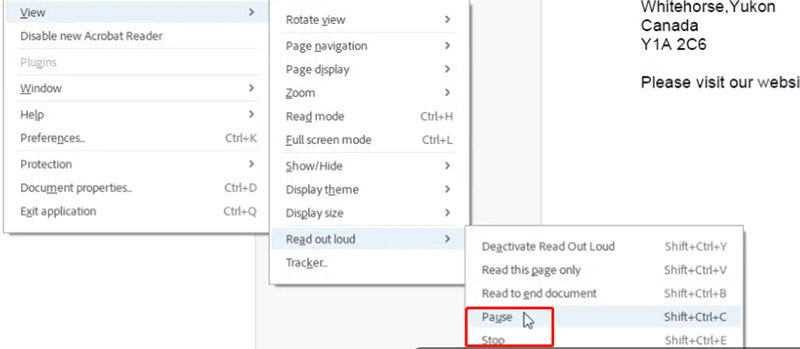
第 3 部分: Adobe Reader中文本轉語音的額外提示
HitPaw Edimakor是一款兼具影片和音訊服務編輯和錄製功能的綜合軟體。文本轉語音功能由出色的人工智慧技術支援。您可以使用它為帶有當前文本或字幕的影片添加語音。
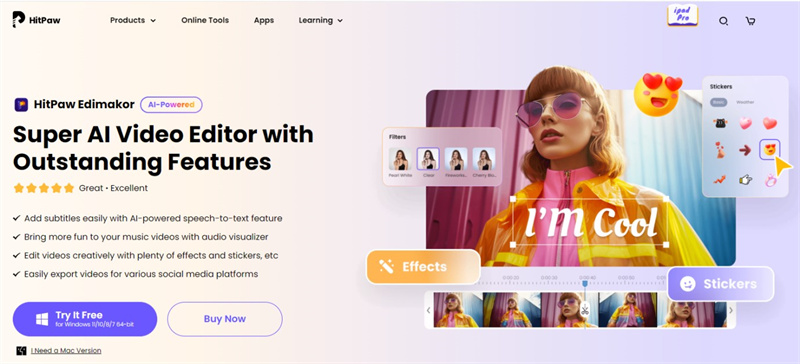
HitPaw Edimakor TTS 的主要特點
- 支持生成14種語言、100多種語音。
- 自動將轉換後的語音添加到您的影片中。
- 根據需要修剪音訊或保存。
- 使用添加的字幕為您的影片配音。
- 強大的螢幕錄影機可在您的設備上保存其他資訊。
如何使用 HitPaw Edimakor文字轉語音服務
- 步驟1:安裝HitPaw Edimakor。
- 步驟2:進入您要錄製的PDF頁面。然後運行軟體並單擊“螢幕錄影機”。
- 步驟3:選擇錄製區域,點擊紅色按鈕開始操作。在此過程中,您可以打開Adobe上的“朗讀”功能。
- 步驟4:錄音完成後,再次點擊紅色按鈕停止。影片將自動上傳到軟體。
- 步驟5:然後您可以根據需要編輯影片。單擊右上角的字幕→自動字幕可自動將語音識別為影片的字幕。
- 步驟6:要為您的影片製作更多指令語音,您可以單擊文本→添加文本→添加到時間軸中您想要的位置。
- 步驟7:接下來在右上角輸入要轉換的文本內容。
- 步驟8:點擊右上角“文字轉語音”或時間線上方圖示,選擇語言和語音。
- 步驟9:選擇後,點擊“開始轉換”。語音經過處理後將添加到時間軸中。
- 步驟10:調整好所有內容和聲音後,您可以點擊“導出”選擇影片或音訊的輸出。


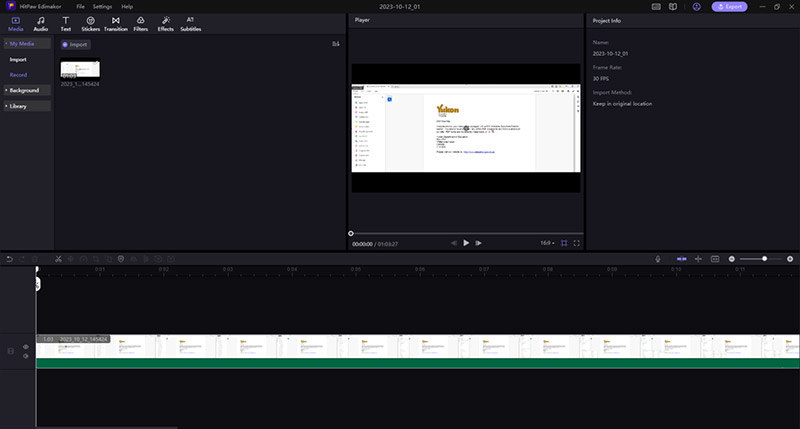
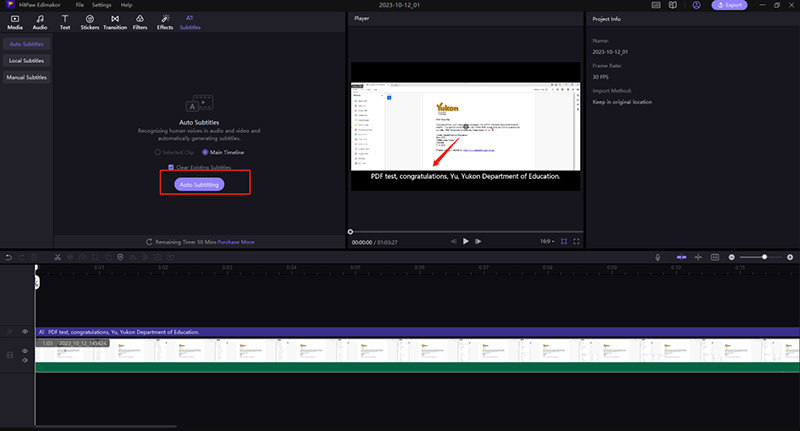
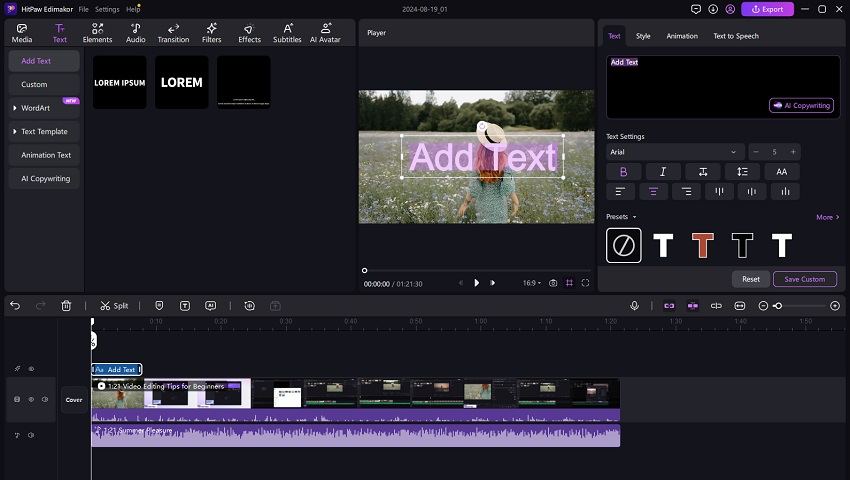
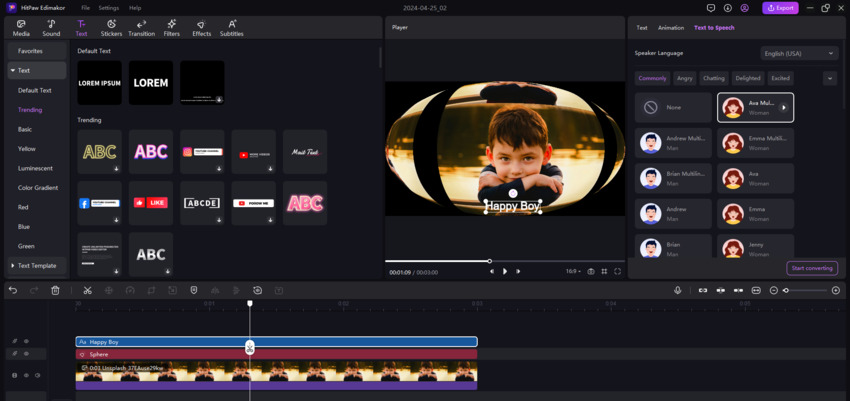
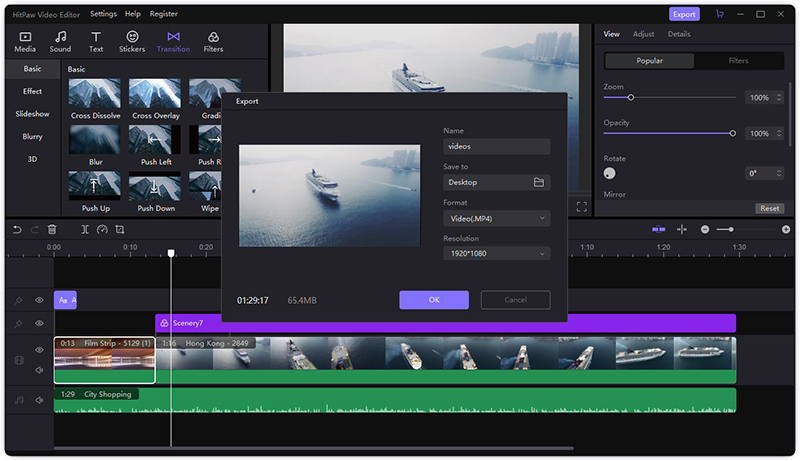
第 4 部分:有關 Adobe Reader TTS 的常見問題解答
問題1: Adobe 文本轉語音功能是免費的嗎?
回答: 是的,Adobe Acrobat 中的文字轉語音功能是免費使用的。
問題2: Adobe 是否提供文本轉語音功能?
回答: Adobe Reader 的「Read Out Loud」工具可以將文本轉換為當前語言的語音。您可以選擇整個文件或當前頁面來閱讀。
结论
通過整篇文章,我們已經了解了使用Adobe TTS的原因以及在Adobe Acrobat上打開Read Out Loud的方法。不可否認,內建工具為那些想要收聽PDF內容的人提供了便利。
如果您想製作教學影片或在社交媒體上分享生活,不妨使用更可靠的影片編輯器(例如HitPaw Edimakor)。它提供了自動字幕和文本轉語音等多種功能,帮助我们创作出更好的影片。








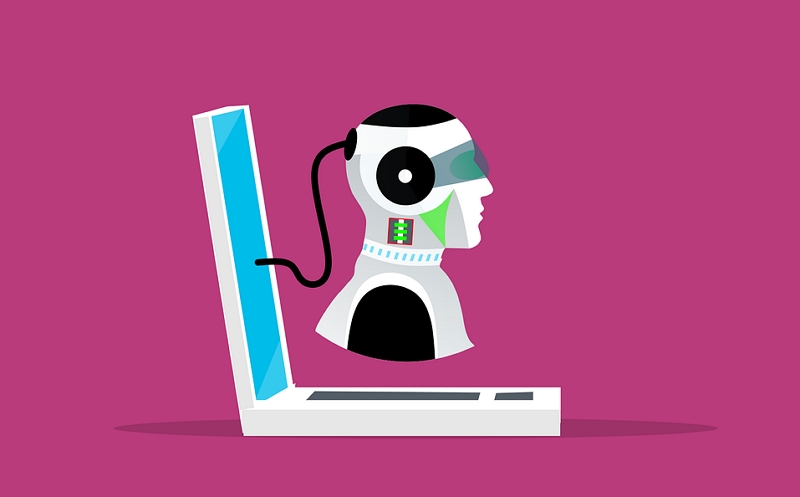


分享文章至:
選擇產品評分:
Joshua
HitPaw 特邀主編
熱衷於分享3C及各類軟體資訊,希望能夠透過撰寫文章,幫助大家瞭解更多影像處理的技巧和相關的AI資訊。
檢視所有文章留言
為HitPaw留下您的寶貴意見/點評